获取DNS时若无法浏览图片,可能是DNS配置有误或网络连接问题导致图片加载
自动获取DNS无法浏览图片:原因分析与解决方法
在网络使用过程中,有时会遇到自动获取DNS后无法浏览图片的情况,这给用户带来了诸多不便,本文将深入探讨导致这一问题的可能原因,并提供相应的解决方法。
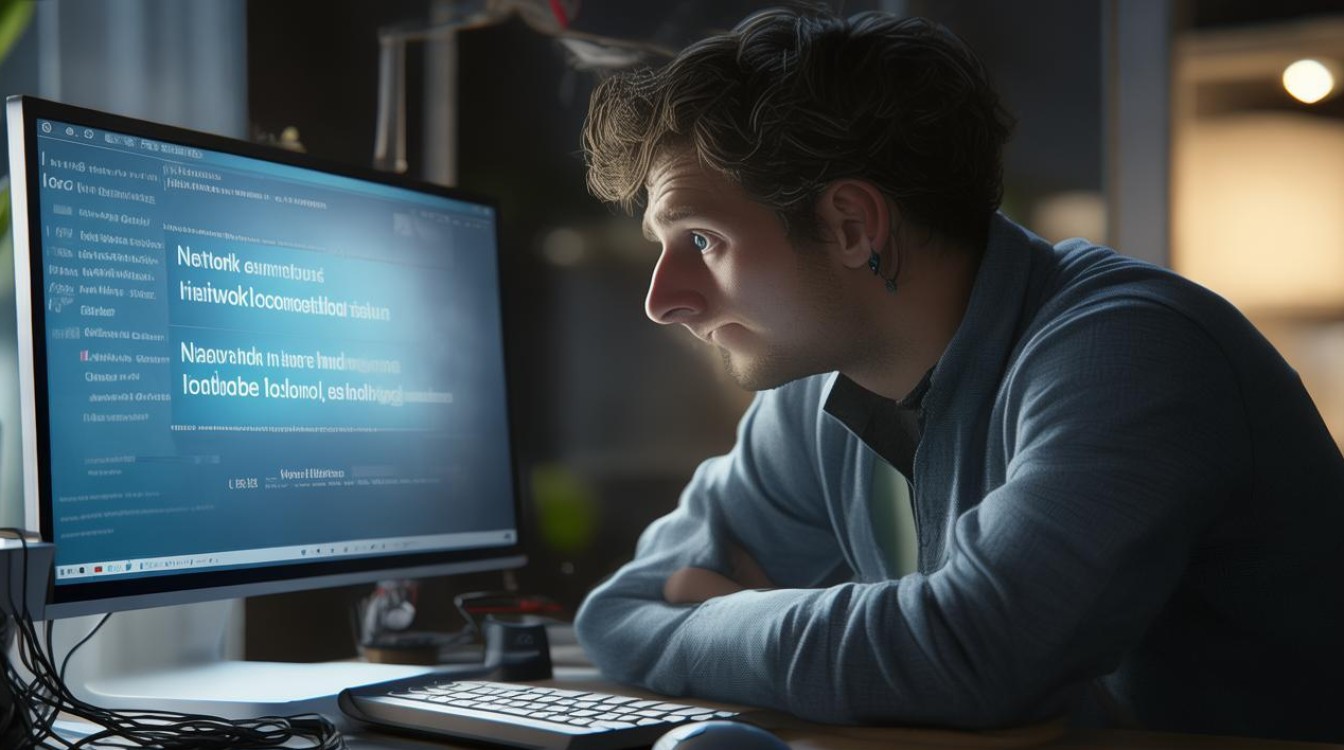
可能的原因
(一)DNS服务器故障
| 原因描述 | 详细说明 |
|---|---|
| DNS服务器不可用 | 当自动获取的DNS服务器出现故障、维护或者负载过高时,可能无法正常解析图片地址对应的IP,导致图片无法加载,一些小众的DNS服务提供商可能由于硬件故障或网络攻击等原因,临时停止服务。 |
| DNS缓存问题 | 本地设备或者网络中的DNS缓存可能存在错误或过期的记录,当请求图片地址解析时,这些错误的缓存信息会干扰正常的解析过程,之前访问某个图片地址时解析失败的缓存未及时清除,后续再次访问相同域名下的图片时就会受到影响。 |
(二)网络连接问题
| 原因描述 | 详细说明 |
|---|---|
| 网络不稳定 | 网络信号弱、带宽不足或者网络丢包等情况,可能导致图片数据传输不完整,从而无法正常显示,例如在使用移动网络时进入信号差的区域,或者在多人共用宽带且有人进行大量下载等占用带宽的操作时,就容易出现这种问题。 |
| 防火墙或安全软件限制 | 部分防火墙或安全软件可能会误将图片相关的网络请求视为潜在威胁而进行拦截,比如一些企业级的防火墙为了保障网络安全,会对外部图片资源的访问进行严格限制,或者电脑上安装的某些杀毒软件在过度防护的情况下阻止了图片的加载。 |
(三)浏览器设置问题
| 原因描述 | 详细说明 |
|---|---|
| 浏览器缓存问题 | 浏览器缓存过多可能会导致页面加载异常,包括图片无法显示,如果缓存中存在损坏的图片文件或错误的页面布局信息,就可能影响图片的正常渲染,例如长时间未清理浏览器缓存,访问某些经常更新图片内容的网站时,可能会出现图片显示混乱或无法显示的情况。 |
| 插件或扩展程序冲突 | 某些浏览器插件或扩展程序可能与图片加载功能产生冲突,比如一些广告拦截插件可能会错误地阻止图片的加载,或者某些用于修改网页样式的插件可能会改变图片的显示方式,导致图片无法正常浏览。 |
(四)图片源问题
| 原因描述 | 详细说明 |
|---|---|
| 图片服务器故障 | 提供图片的资源服务器本身出现问题,如服务器宕机、维护或者图片文件被删除等,会导致无法获取图片,例如一些免费图片存储网站可能由于资金问题关闭服务器,或者网站进行数据迁移时暂时无法访问图片资源。 |
| 图片链接失效 | 图片的链接地址可能已经更改或删除,导致无法通过原有的链接找到图片,这可能是由于网站重构、图片更换位置等原因引起的,比如一个电商网站更换了产品图片的存储路径,但未及时更新商品详情页中的图片链接,就会导致用户无法看到图片。 |
解决方法
(一)针对DNS服务器故障
- 更换DNS服务器 可以尝试手动设置知名的公共DNS服务器,如谷歌的8.8.8.8和8.8.4.4,或者阿里的223.5.5.5和223.6.6.6等,具体操作方法因操作系统和路由器不同而有所差异,在电脑的网络设置中可以找到DNS设置选项,将自动获取改为手动输入上述DNS地址,对于路由器,通常在管理界面的网络设置或DHCP设置中可以修改DNS配置。
- 清除DNS缓存
- Windows系统:打开命令提示符(快捷键Win + R,输入cmd并回车),然后输入“ipconfig /flushdns”命令并回车,即可清除本地的DNS缓存。
- Mac系统:打开终端(可以通过在“聚焦搜索”中输入“终端”来找到),输入“sudo killall HUP mDNSResponder”命令并回车,输入管理员密码后即可清除DNS缓存。
(二)针对网络连接问题
- 检查网络稳定性
- 对于有线网络,检查网线是否插好,路由器和调制解调器的工作状态是否正常,可以尝试重启这些设备,等待设备重新启动并连接稳定后,再次尝试浏览图片。
- 对于无线网络,确保设备与无线路由器的信号强度良好,可以靠近无线路由器或者检查是否有其他电子设备干扰无线信号,也可以尝试重启无线路由器来改善网络连接。
- 检查防火墙和安全软件设置
- 如果是企业网络中的防火墙限制,需要联系网络管理员,说明情况并请求对图片资源的访问权限进行适当调整。
- 对于个人电脑上的安全软件,可以暂时关闭防火墙或安全软件的实时防护功能,然后再次尝试加载图片,如果图片能够正常显示,说明是安全软件的设置问题,可以在安全软件的设置中,将图片相关的网站或域名添加到白名单中,允许其正常访问。
(三)针对浏览器设置问题
- 清理浏览器缓存
- Chrome浏览器:点击右上角的三个点图标,选择“设置”,然后在左侧菜单中选择“隐私设置和安全性”,点击“清除浏览数据”,在弹出的窗口中选择要清除的缓存数据的时间范围,勾选“缓存的图片和文件”选项,最后点击“清除数据”按钮。
- Firefox浏览器:点击右上角的三条横线图标,选择“设置”,然后在左侧菜单中选择“隐私与安全”,在“历史记录”部分点击“清除历史记录”,勾选“缓存”选项,设置要清除的时间范围,点击“立即清除”按钮。
- 禁用或卸载有问题的插件和扩展程序
在浏览器的设置中,找到“扩展程序”或“插件”管理选项,逐一禁用或卸载最近安装的可能存在冲突的插件和扩展程序,然后重新加载网页查看图片是否能够正常显示,如果不确定是哪个插件或扩展程序引起的问题,可以逐个进行排查。
(四)针对图片源问题
- 等待图片服务器恢复 如果是已知的图片服务器故障,只能等待服务器管理员进行修复,可以关注图片所属网站的公告或者社交媒体账号,了解服务器的维护进度和预计恢复时间。
- 查找新的图片链接 如果是因为图片链接失效导致无法浏览图片,可以尝试在图片所属的网站内查找相同的图片是否有新的链接地址,或者通过搜索引擎,使用图片的关键信息(如名称、相关内容等)来查找新的可用图片链接。
相关问题与解答
问题1:为什么有时候更换DNS服务器后可以解决图片无法浏览的问题?
答:自动获取的DNS服务器可能出现故障、缓存错误或者解析效率低下等问题,更换为知名的公共DNS服务器,如谷歌或阿里的DNS服务器,这些服务器通常具有更高的稳定性、准确性和更快的解析速度,它们能够更可靠地将图片的域名解析为正确的IP地址,从而保证图片数据的正常传输和显示,公共DNS服务器一般会定期更新和维护,减少了因服务器端问题导致图片无法浏览的可能性。
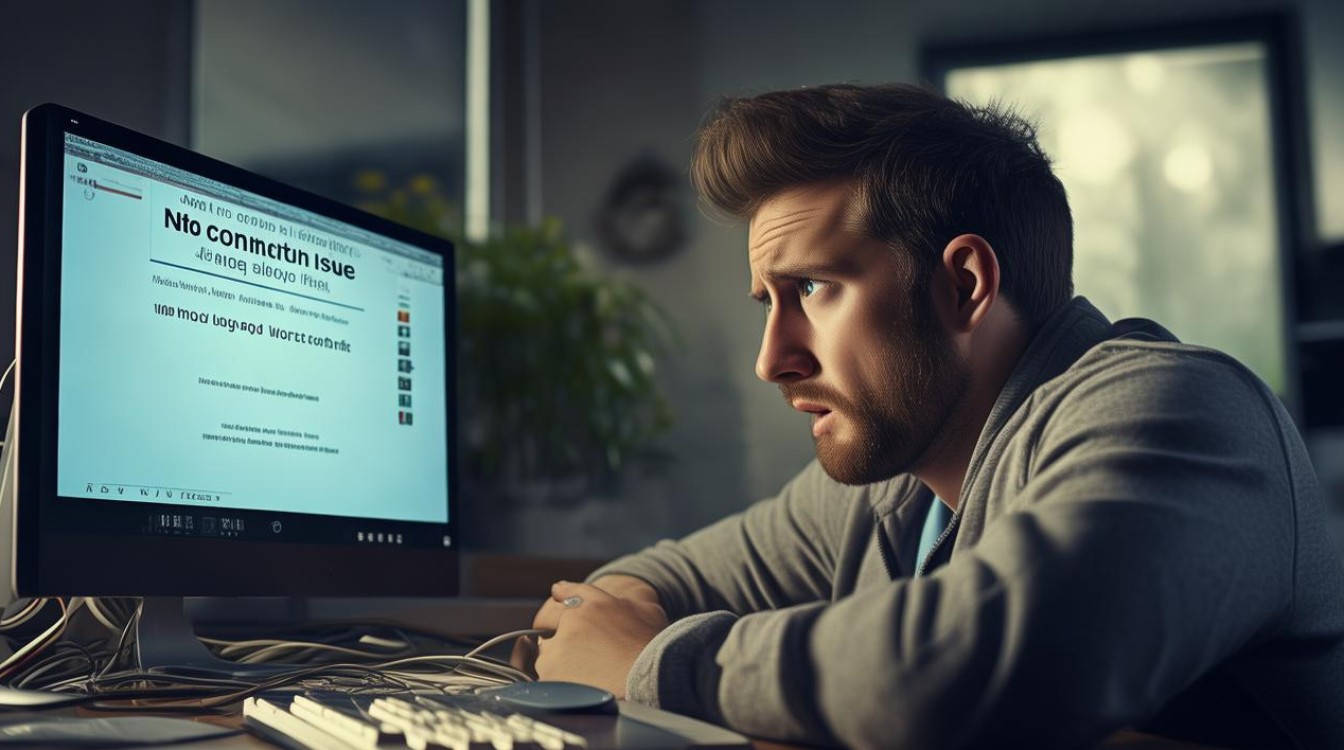
问题2:如何预防浏览器插件或扩展程序导致的图片无法浏览问题?
答:在安装浏览器插件或扩展程序时,要选择来自官方渠道(如浏览器的应用商店)的可信插件,安装前仔细查看插件的功能介绍、用户评价和权限要求等信息,避免安装那些可能会对网页正常显示造成严重影响的插件,定期对已安装的插件和扩展程序进行审查,卸载长时间不使用或者不再需要的插件,关注插件和扩展程序的更新,及时更新到最新版本,因为开发者可能会在更新中修复与网页兼容性